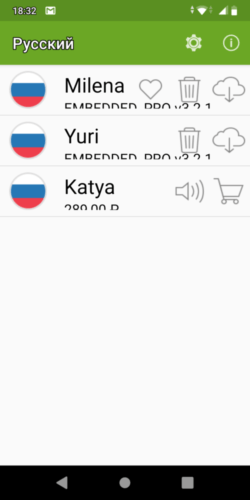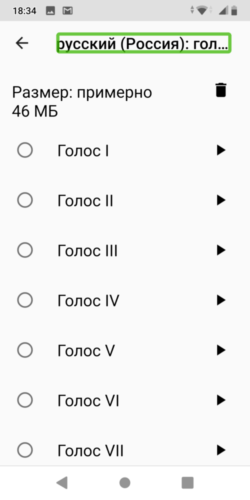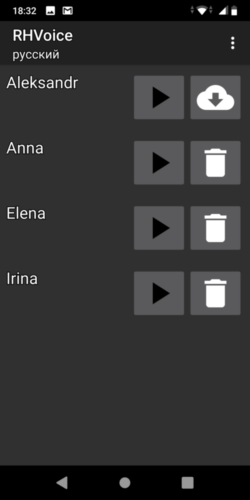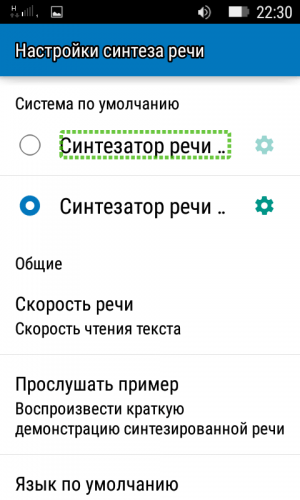- Синтезатор речи Google на смартфоне — что это и как работает?
- Приложение Синтезатор речи Google: как пользоваться и как отключить?
- Синтезатор речи от Google
- Как отключить синтезатор речи от Google на телефоне
- Заключение
- 3 лучших синтезатора речи для Android по мнению World-X
- 1. Vocalizer
- 2. Google
- 3. RHVoice
- Вместо послесловия
- Как изменить синтезатор речи на Android устройстве
- Как изменить синтезатор речи по умолчанию?
- Для пользователей приложения « TalkBack »
- Вместо послесловия
- Как настроить синтезатор речи Google на Android
- Изменение скорости речи и высоты тона
- Изменение скорости речи
- Изменение высоты тона
- Выбор голоса синтезатора речи
- Переключение языков
- Сторонние движки синтезатора речи
Синтезатор речи Google на смартфоне — что это и как работает?
Как включить синтезатор речи Google на телефоне для озвучивания текстов?
Разработчики операционной системы Android предусмотрели возможность преобразования практически любого текста в речь. Такая опция позволит читать сообщения или статьи на разнообразных сайтах — для этого нужно запустить воспроизведение, отрегулировать громкость и положить телефон на стол, чтобы освободить руки. В результате можно сэкономить массу времени, раньше затрачиваемого на самостоятельное чтение. Также озвучивание текстов пригодится слабовидящим людям, которым проблематично разглядеть мелкий шрифт на экране смартфона.
Рассматриваемая функция неизвестна многим пользователям телефонов, поскольку «спрятана» глубоко в настройках. Давайте рассмотрим последовательность действий, необходимых для включения опции.
Откройте «Настройки» смартфона и найдите раздел «Специальные возможности». Он часто находится в «Расширенных настройках», но лучше всего воспользоваться поиском.
Далее нужно выбрать пункт «Синтез речи». По умолчанию здесь включен «Синтезатор речи Google». Перед использованием преобразователя рекомендуется подобрать оптимальные параметры, например, отрегулировать скорость речи. При желании можно прослушать пример, нажав соответствующую кнопку.
После изменения параметров вернитесь в раздел «Специальные возможности» и включите «Озвучивание при нажатии».
Если соответствующего пункта нет, установите утилиту Android Accessibility Suite из каталога Google Play.
После выполненных действий поверх всех приложений появится небольшой круглый значок с изображением диалогового окна. Если нажать на кнопку, программа предложит выделить область экрана, с которой нужно прочитать текст экране. Внизу появится небольшая панель с несколькими управляющими кнопками, благодаря которым можно быстро переходить на озвучивание предыдущих/следующих текстов или ставить воспроизведение на паузу.
К сожалению, по каким-то причинам синтезатор речи Google не работает на некоторых смартфонах — иконка для воспроизведения текста просто не появляется. Во многих случаях эта кнопка отображается в нижнем меню с навигационными кнопками (как на скриншоте выше).
За счет простого управления и минимума настроек с синтезатором речи Google разберется любой владелец телефона. Дополнительное достоинство — высокое качество преобразования текста в речь и абсолютная бесплатность технологии.
Статья о других специальных возможностях Android есть на нашем сайте.
Источник
Приложение Синтезатор речи Google: как пользоваться и как отключить?
Синтезатор речи от Google инсталлирован по умолчанию на смартфонах под управлением операционной системы Android. Многие слышали о нем, но не до конца понимают, что это, поэтому ищут способы , как его отключить. Однако ф актическ и н еудобства, которые доставляет вам озвучивание действий на вашем смартфоне , — это работа приложений, использующих синтезатор речи от Гугл, но не он сам, поэтому отключать его нет необходимости.
С другой стороны, пользователи не всегда используют полезные функции синтезатора , поэтому получается, что данная программа просто занимает место в смартфоне. Но полное ее удаление невозможно. Это системное приложение, которое нельзя удалить со смартфона. Все , что можно , — это остановить его работу и отключить его обновления, то есть сделать так, чтобы оно вам не мешало , но не более того.
Синтезатор речи от Google
Синтезатор речи от Гугл в вашем смартфоне — это очень безобидное приложение, которое самостоятельно не приносит неудобств, но активно используется другими приложениями.
Синтезатор речи от Google — это озвучивание текста в различных приложениях, поэтому он используется для:
озвучивания книг в приложении Google Play Книгах ;
озвучивания слов в Google Переводчике ;
предоставления специальных возможностей в приложениях для озвучивания текста на экране телефона;
использования в других приложениях телефона, где нужно озвучивать текст.
Как отключить синтезатор речи от Google на телефоне
Удалить полностью это приложение не получится, но отключить его вполне реально , и делается это , как и с любым другим приложением:
находите там «Все приложения»;
в этой вкладке находите «Синтезатор речи», нажимаете на эту вкладку;
вам будет доступно три действия: «Остановить», «Удалить обновления», «Отключить»;
выбира е те нужное действие.
Может так случит ь ся, что вы не хотите полностью останавливать работу этого приложения, но вас не устраивают его возможности и настройки. В этом случае вы можете установить любой другой синтезатор речи из Google Play Market и сменить в настройках встроенный синтезатор на ваш. Делается это по следующей инструкции:
найдите вкладку «Расширенные настройки» ;
найдите там вкладку «Специальные возможности» ;
отыщите там вкладку «Синтез речи» ;
найдите там вкладку «Альтернативное приложение» и активируйте сво ю программу, которую вы дополнительно установили.
Иногда так бывает, что проблемы вам приносит не синтезатор речи от Гугл, а другие приложения, которые его используют, например , TalkBack. Это приложение воспроизводит все, что происходит на экране вашего смартфона. Не всем пользователям это нравится, поэтому они предполагают, что виновен синтезатор речи, но фактически он тут не причем. Чтобы деактивировать TalkBack , необходимо:
открыть «Настройки» устройства ;
найти «Расширенные настройки» ;
отыскать «Специальные возможности» ;
найти там «TalkBack» и деактивировать это приложение.
Также иногда приносит неудобства другой функционал на Андроид-смартфоне — озвучивание при нажатии, котор ое также использует синтезатор речи от Google. Деактивировать этот функционал можно п о с ледующей инструкции:
откройте «Настройки» на устройстве ;
найдите пункт «Расширенные настройки» ;
отыщите пункт «Специальные возможности» ;
найдите пункт «Озвучивание при нажатии» и деактивируйте этот функционал.
Заключение
Синтезатор речи от Google — это встроенная функция в смартфонах на Android, которую нельзя удалить, но можно деактив и ровать. Основная масса пользователей вообще ей не пользуется, но некоторым она очень необходима. Если вы из тех, кто ей не пользуются, то вы уже знаете, как ее можно отключить.
Мы будем очень благодарны
если под понравившемся материалом Вы нажмёте одну из кнопок социальных сетей и поделитесь с друзьями.
Источник
3 лучших синтезатора речи для Android по мнению World-X
Синтезатор речи или TTS является программным решением, позволяющим воспроизводить текстовую информацию голосом. Благодаря чему , с тало возможным не визуальн ое взаимодействие с о смартфоном для незрячих пользователей , а также прослушивание книг в электронном формате.
На основе личного опыта, м ы решили состави ть собственный рейтинг лучших синтезаторов речи для Android. И г лавным критерием отбора стало «внятное произношение» русскоязычного текста. А этим может похвастать далеко не всякое приложение!
1. Vocalizer
Пожалуй, один из наиболее качественных синтезаторов речи, который отличает чёткое произношение и высокая детализация речи. В приложении более 50 поддерживаемых языков, в том числе «русский».
Есть возможность выбора из трёх русскоязычных голосов. «Мужской Юрий» — подойдёт для прослушивания художественной литературы. «Женские Милена или Катя» — придутся по вкусу пользователям « Google TalkBack” , хотя читают «девушки» ни чуть не хуже.
Найти приложение можно в “Play Market” по запросу “Голос Vocalizer (русский)”. После его установки требуется выбрать голос по умолчанию. Перед покупкой одного из голосов можно воспользоваться 7-дневным пробным периодом, позволяющим ознакомиться с нюансами звучания синтезатора речи.
2. Google
И звестный по голосовому поиску, синтезатор речи от Google имеет пару несравненных достоинств. Во-первых, приложение совершенно бесплатное. А во-вторых по умолчанию уже предустановленно для большинства современных смартфонов.
Среди русскоязычных голосов есть несколько мужских и женских. Правда, они имеют лишь незначительные отличия по тембру. Хотя синтезатор речи демонстрирует чёткое произношение, ему не хватает в ыразительности, чтобы слушать книги.
Найти приложение можно в « Play Market » по запросу “ Синтезатор речи Google”. После установки зазвучит сетевой голос по умолчанию. Для загрузки полного пакета русскоязычных голосов требуется подключение Wi-Fi.
3. RHVoice
А вот синтезатор речи под названием « RHVoice » является разработкой отечественного программиста Ольги Яковлевой. С недавнего времени приложение стало доступно и для смартфонов под управлением Android.
Среди русскоязычных голосов есть знакомые «Александр и Елена», а также появилось ещё пара женских «Анна и Ирина». « RHVoice » отличает чёткость произношения и малый размер. Правда, в ущерб качеству. Отмечается тихая громкость и слабая детализация.
Найти приложение можно по запросу « RHVoice » в поиске « Google Play ». Все голоса доступны бесплатно, а перед установкой можно прослушать демо-записи. В настройках можно указать уровень качества.
Вместо послесловия
Это были 3 лучших синтезатора речи по мнению сайта “World-X”. Несмотря на их уникальность, каждый из них имеет свои недостатки. Поэтому при выборе рекомендуем полагаться на слух. Благо,любой из голосов можно предварительно прослушать в демо-записи или испытать в течение пробного периода.
Источник
Как изменить синтезатор речи на Android устройстве
Если на вашем гаджете под управлением Android установлено более двух синтезаторов речи, то в системе и для большинства приложений будет использоваться выбранный по умолчанию. В частности такой выбор будет действителен для системной службы экранного представления под названием « Google TalkBack ».
Как изменить синтезатор речи по умолчанию?
Для начала рассмотрим вариант, при котором у вас не запущено соответствующее Android приложение. А раз так, то переходим к списку настроек и тапаем по пункту, отвечающему за языковые параметры в системе (Язык и ввод).
Теперь переходим к настройкам синтеза речи (Синтез речи), где в самом начале находим доступные варианты на этом устройстве. «Синтезатор речи Google” предустановлен практически во всех сборках Android, а ниже можем активировать дополнительно инсталлированное приложение. В нашем случае, это «Синтезатор речи Vocalizer », который отличается высоким качеством голосов и быстрым откликом.
Тапаем один раз по одному из вариантов, и голос по умолчанию изменён. Если коснуться иконки напротив наименования можно перейти к настройкам синтезатора речи (скорость чтения, высота голоса и т. п.)
Для пользователей приложения « TalkBack »
Если же вами для навигации по интерфейсу применяется приложение « Google TalkBack », то следует вызвать «Общее контекстное меню». А для этого проведите по экрану сверху-вниз и вправо.
Теперь перемещаемся в самый конец списка, где и находим пункт «Настройка синтеза речи». Если у вас активирована опция «Изучение косанием», то выбор подтверждаем двойным тапом в любой области дисплея.
Оказавшись в на экране настроек, следуем инструкциям описанным выше. Лишь с той поправкой, что выбранный синтезатор речи следует активировать двойным касанием экрана.
Вместо послесловия
Вот так, совсем несложно можно изменить синтезато речи по умолчанию на вашем Android устройстве. В своей работе вы можете использовать различные голоса для навигации по системе и для чтения книг через приложение.
Источник
Как настроить синтезатор речи Google на Android
В то время как Google фокусируется на Помощнике, владельцы Android не должны забывать о функции синтеза речи (TTS). Она преобразует текст из Ваших приложений для Android, но Вам может потребоваться изменить его, чтобы речь звучала так, как Вы этого хотите.
Изменение синтеза речи легко сделать из меню настроек специальных возможностей Android. Вы можете изменить скорость и тон выбранного Вами голоса, а также используемый голосовой движок.
Синтезатор речи Google — это голосовой движок по умолчанию, который предварительно установлен на большинстве устройств Android. Если на Вашем Android-устройстве он не установлен, Вы можете загрузить приложение Синтезатор речи Google из Google Play Store.
Изменение скорости речи и высоты тона
Android будет использовать настройки по умолчанию для Синтезатора речи Google, но Вам может потребоваться изменить скорость и высоту голоса, чтобы Вам было легче его понять.
Изменение скорости речи и высоты тона TTS требует, чтобы Вы попали в меню настроек специальных возможностей Google. Шаги для этого могут незначительно отличаться, в зависимости от Вашей версии Android и производителя Вашего устройства. В данной статье используется устройство Honor 8 lite, работающее на Android 8.0.
Чтобы открыть меню специальных возможностей Android, перейдите в меню «Настройки» Android. Это можно сделать, проведя пальцем вниз по экрану для доступа к панели уведомлений и нажав значок шестеренки в правом верхнем углу, или запустив приложение «Настройки» в своем списке приложений.
В меню «Настройки» нажмите «Управление», а оттуда «Специальные возможности».

Выберите «Синтез речи».
Отсюда Вы сможете изменить настройки преобразования текста в речь.
Изменение скорости речи
Скорость речи — это скорость, с которой будет говорить синтезатор речи. Если Ваш TTS движок слишком быстрый (или слишком медленный), речь может звучать искаженно или плохо для понимания.
Если Вы выполнили вышеуказанные действия, Вы должны увидеть слайдер под заголовком «Скорость речи» в меню «Синтез речи». Проведите пальцем вправо или влево, чтобы повысить или понизить скорость.
Нажмите кнопку «Прослушать пример», чтобы проверить новый уровень речи.
Изменение высоты тона
Если Вы чувствуете, что тон преобразованного текста в речь слишком высок (или низок), Вы можете изменить это, следуя тому же процессу, что и при изменении скорости речи.
Как и выше, в меню настроек «Синтез речи» отрегулируйте ползунок «Тон» в соответствии с желаемой высотой тона.
Когда Вы будете готовы, нажмите «Прослушать пример», чтобы попробовать новый вариант.
Продолжайте этот процесс, пока Вы не будете довольны настройками скорости речи и высоты тона, или нажмите «Сбросить скорость речи» и/или «Сбросить настройки тона», чтобы вернуться к настройкам TTS по умолчанию.
Выбор голоса синтезатора речи
Вы можете не только изменить тон и скорость своего речевого движка TTS, но и изменить голос. Некоторые языковые пакеты, включенные в стандартный движок Синтезатор речи Google, имеют разные голоса, которые звучат как мужской, так и женский.
Если Вы используете Синтезатор речи Google, нажмите кнопку «i» рядом названием.
В меню «Настройки» нажмите «Установка голосовых данных».
Нажмите на выбранный Вами язык.
Вы увидите различные голоса, перечисленные и пронумерованные, начиная с «Голоса I». Нажмите на каждый, чтобы услышать, как он звучит. Вы должны убедиться, что на Вашем устройстве включен звук.
Выберите голос, который Вас устраивает в качестве Вашего окончательного выбора.
Ваш выбор будет автоматически сохранен, хотя, если Вы выбрали другой язык по умолчанию для Вашего устройства, Вам также придется изменить его.
Переключение языков
Если Вам нужно переключить язык, Вы можете легко сделать это из меню настроек Синтеза речи. Возможно, Вы захотите сделать это, если Вы выбрали язык в Вашем движке TTS, отличный от языка Вашей системы по умолчанию.
Вы должны увидеть опцию «Язык». Нажмите, чтобы открыть меню.
Выберите свой язык из списка, нажав на него.
Сторонние движки синтезатора речи
Если Синтезатор речи Google Вам не подходит, Вы можете установить альтернативные варианты.
Их можно установить из Google Play Store или установить вручную. Примеры движков TTS, которые Вы можете установить, включают Acapela и eSpeak TTS, хотя доступны и другие.
Источник